DisplayBarcode се използва за вмъкване на стандартен щрих-код в документ. Поддържа 10 различни типа щрихкод. В зависимост от това, което изберете, типът щрихкод приема буквено-цифрови данни с различни формати и дължини. Като код на поле можете да щракнете с десния бутон и да изберете Превключване на кодовете на полета , за да преминавате между кода и изображението на щрихкода. Вижте примера за няколко типа щрихкодове. За спецификацията вж. 3.1.3.2.7 DISPLAYBARCODE.
Синтаксис
{ DisplayBarcode поле-аргумент-1 поле-аргумент-2 [ ключове ] }
Кодовете на полета не различават малки и главни букви.
-
Поле-аргумент-1 Предоставя данните, които представлява щрихкодът. В зависимост от типа това може да е числово или буквено-цифрово. Например код на QR (бърз отговор) приема низ от знаци, като например адрес на уеб сайт.
-
Поле-аргумент-2 Е низ, който указва типа на щрихкода, който ще бъде генериран. Типовете щрихкодове не различават малки и главни букви, така че CODE39 е същият като Code39. Наличните типове са следните:
-
QR 2D баркод на QR. Вижте Уикипедия: QR код. За iso спецификацията вж. ISO/IEC 18004:2006.
-
CODE128 Линеен щрих-код с код 128. Вижте Уикипедия: Code 128. За iso спецификацията вж. ISO/IEC 15417:2007.
-
С код 39 Линеен щрих-код с код 39. Вижте Уикипедия: Код 39. За ЧЗВ и въвеждащ курс за Code 39 вижте ЧЗВ за баркод с код 39 & урок.
-
JPPOST Щрихкод на клиент на японска пощенска услуга. JPPost е съвместим с CBC (клиентски щрихкод), който е известен също като RM4SCC.
-
EAN8|EAN13 EAN – международен номер на статия в световен мащаб за ИД на продукт (8 цифри/13 цифри), заедно с JAN8|ЯНР13, използва се там, където се изисква страна на произход. Вижте Уикипедия: EAN-8, Уикипедия: Международен номер на статия (EAN-13) и EAN-13 и EAN-8.
-
8 януари|ЯНР13 ЯНР: японски баркод за идентификатора на продукта (8 цифри/13 цифри). JAN8 е псевдоним на EAN8. JAN13 е псевдоним на EAN13.
-
UPCA|UPCE UPC (A&E): us barcode for product ID's as specified in [GS1-BARCODE]. UPCA се използва за най-ядливи елементи, UPCE е компресирана версия на UPCA. на едни и същи данни. Вижте Уикипедия: Универсален продуктов код.
-
NW7 NW-7 (CODABAR) сериен номер баркод. Вижте Codabar (NW7).
-
55000000 ItF14 ITF-14 баркод за проследяване на артикули за доставка и проследяване, както е посочено в [GS1-BARCODE]. Вижте Уикипедия: ITF 14 и ITF-14 BARCODES.
-
CASE USPS баркод – FIM/POSTNET (*2) – щрихкод за проследяване на USPS поща. CASE е псевдоним на ITF14. Вижте ITF-14 БАРКОДОВЕ.
-
-
Ключове [незадължително] Специфични за полето ключове. Някои ключове са специфични за типа щрихкод.
-
\h [аргумент поле] Аргументът поле задава височината на символа за щрихкод. Единиците са в TWIPS (1/1440 инча).
-
\s [аргумент поле] Аргументът поле задава коефициент на мащабиране за символа. Стойността е в цели процентни точки, а валидните стойности са от 10 до 1000.
-
\q [аргумент поле] Аргументът поле задава нивото на корекция на грешките на QR кода. Валидните стойности са 0 – 3.
-
\p [аргумент поле] Аргументът поле задава стила на щрихкод на мястото на продажба (щрихкод типове UPCA|UPCE|EAN13|(EAN8). Валидните стойности (нечувствителни към малки и главни букви) са [STD|SUP2|SUP5|CASE].
-
\X Коригира цифрата за проверка, ако е невалидна.
-
\D Добавя знаци за начален/стоп за типове щрихкодове NW7 и CODE39.
-
\c [аргумент поле] Аргументът поле указва стила на код на случай за щрихкод тип ITF14. Валидните стойности са [STD|EXT|"ДОБАВЯНЕ"].
-
\r [аргумент поле] Аргументът поле задава завъртането на символа за щрихкод. Валидните стойности са от 0 до 3.
-
\f [аргумент поле] Аргументът поле задава цвета на предния план на символа за щрихкод. Валидните RGB стойности са в диапазона от 0 до 0xFFFFFF.
-
\b [аргумент поле] Аргументът поле задава фоновия цвят на символа за щрихкод. Валидните RGB стойности са в диапазона от 0 до 0xFFFFFF.
-
\T Показване на данни за щрихкод (текст) заедно с изображението.
-
Инструкции
Всеки щрихкод може да използва свой собствен формат за данни, така че проверете някои от връзките, ако не сте сигурни какво е необходимо.
За да използвате DisplayBarcode в документ, изпълнете следните стъпки:
-
Щракнете върху или докоснете мястото, където искате да бъде щрихкодът.
-
Натиснете Ctrl + F9. Трябва да направите това, тъй като простото въвеждане на фигурни скоби {} няма да работи.
-
Въведете DisplayBarcode плюс аргументи и ключове. Например DisplayBarcode "http://www.microsoft.com" QR \q 3, който показва QR код, който ви свързва с www.microsoft.com.
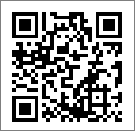
-
За да видите щрихкода, щракнете с десния бутон върху код на поле и изберете Превключване на кодове на полета.
Примери
Ето няколко примера, с които да започнете. Следвайте стъпките по-горе и поставете кода тук.
|
Тип код |
Синтаксис на DisplayBarcode |
|
QR код |
DisplayBarcode "http://www.microsoft.com" QR \q 3 |
|
EAN13 (с текст) |
DisplayBarcode "490123456789" EAN13 \t |
|
Код 39 на |
DisplayBarcode "2345678" CODE39 \d \t |
|
Код 128 |
DisplayBarcode "490123456789" CODE128 \t |
|
UPCA |
DisplayBarcode "012345678901" UPCA \t \x |
|
UPCE |
DisplayBarcode "123456" UPCE \t \x |










